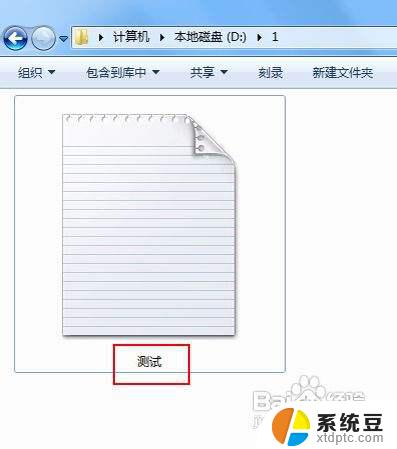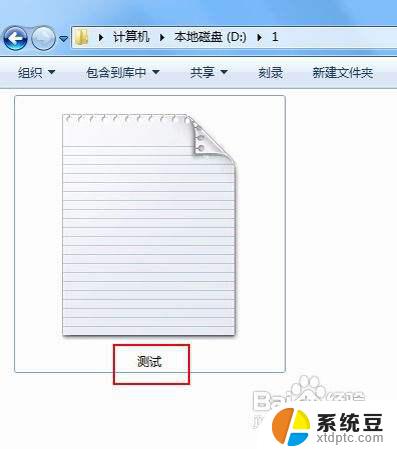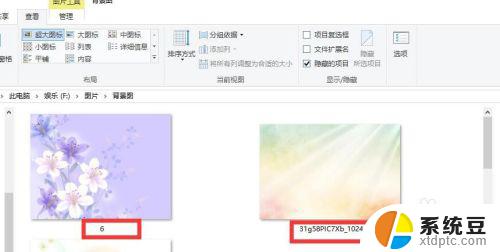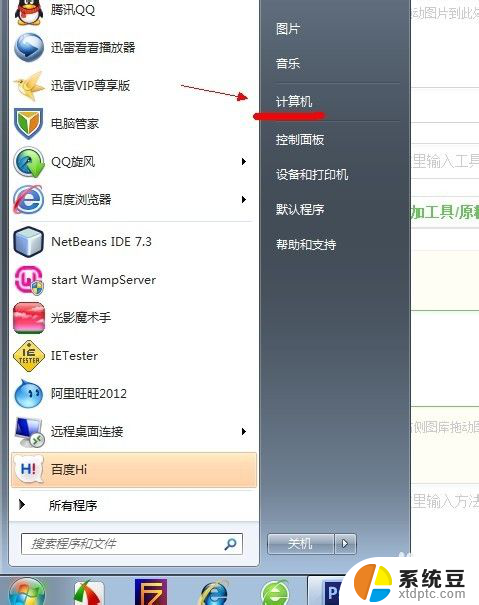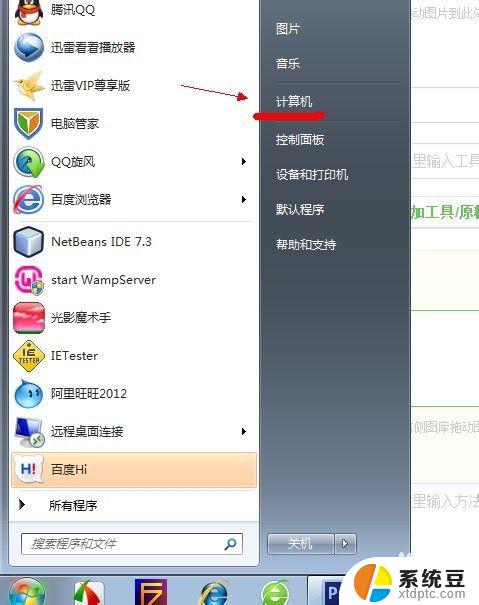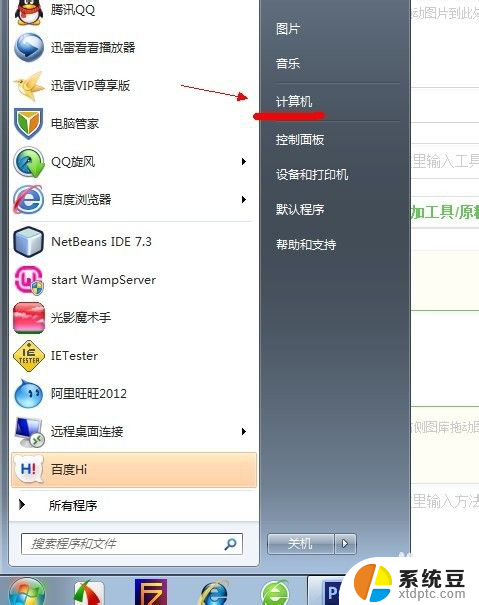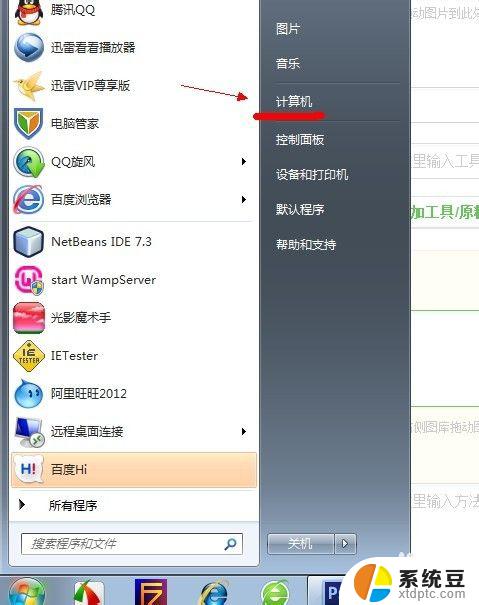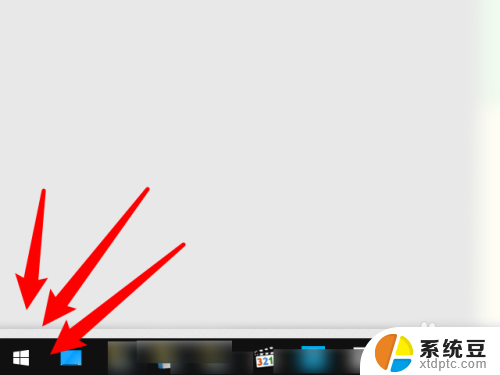电脑显示文件后缀名win7 win7如何显示文件后缀设置方法
Win7系统是目前较为常见的操作系统之一,对于文件后缀的显示设置也是非常重要的,在Win7系统中,用户可以通过简单的操作来设置文件后缀的显示方式,使文件名称后面的扩展名得以显示。这样不仅可以更清晰地识别文件类型,也能避免因文件类型不明确而引发的问题。接下来我们就来详细介绍一下Win7系统如何显示文件后缀的设置方法。
具体方法:
1.这里用文本文件来测试,其他文件格式都一样效果。 在一个文件夹里,有一个没有后缀的文件。

2.在窗口左上方点击(组织),弹出下拉菜单中选择(文件夹和搜索选项);或者在菜单栏上点击(工具),在工具下拉菜单里选择(文件夹选项)。
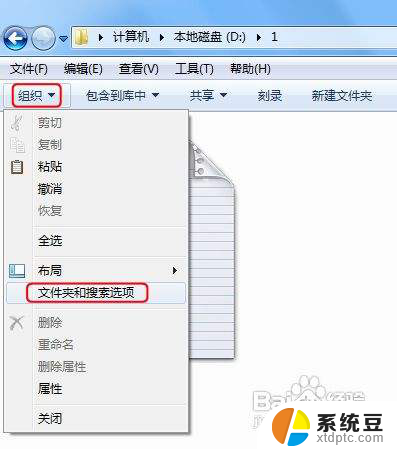
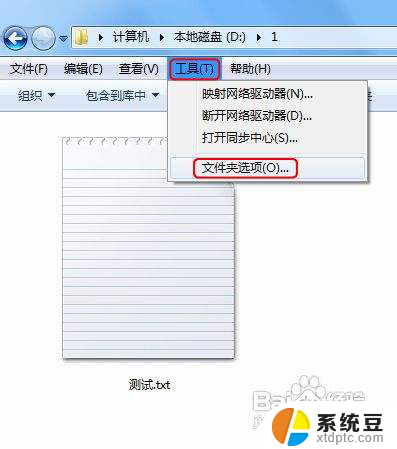
3.此时进入文件夹选项框, 这里点击(查看)栏。
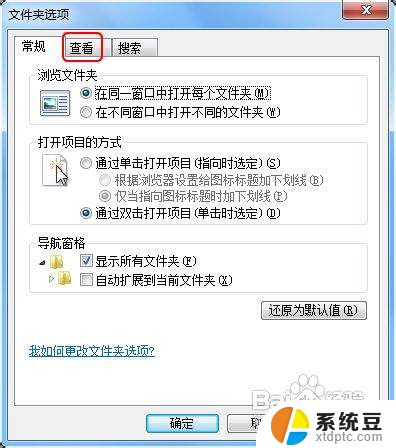
4.在查看栏下面的高级设置里,向下拖动滚动条至最底下。

5.此时看到一个选项(隐藏已知文件类型的扩展名)。 点击前面的复选框,确保去掉勾选。然后记得点击(确定)完成设置。
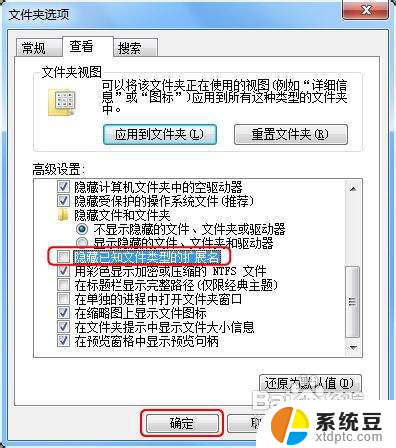
6.最后看该文件的名字有一点隔开,点的后面就是该文件的后缀名。至此所有的文件的后缀名都会显示出来。
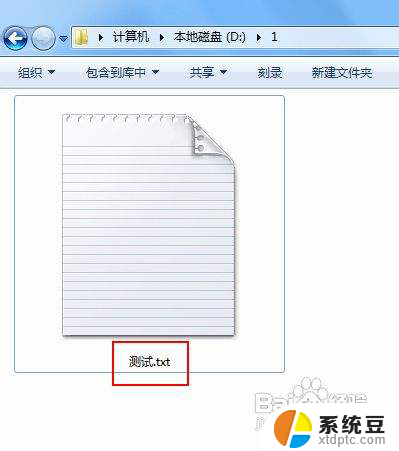
以上就是电脑显示文件后缀名win7的全部内容,有遇到相同问题的用户可参考本文中介绍的步骤来进行修复,希望能够对大家有所帮助。